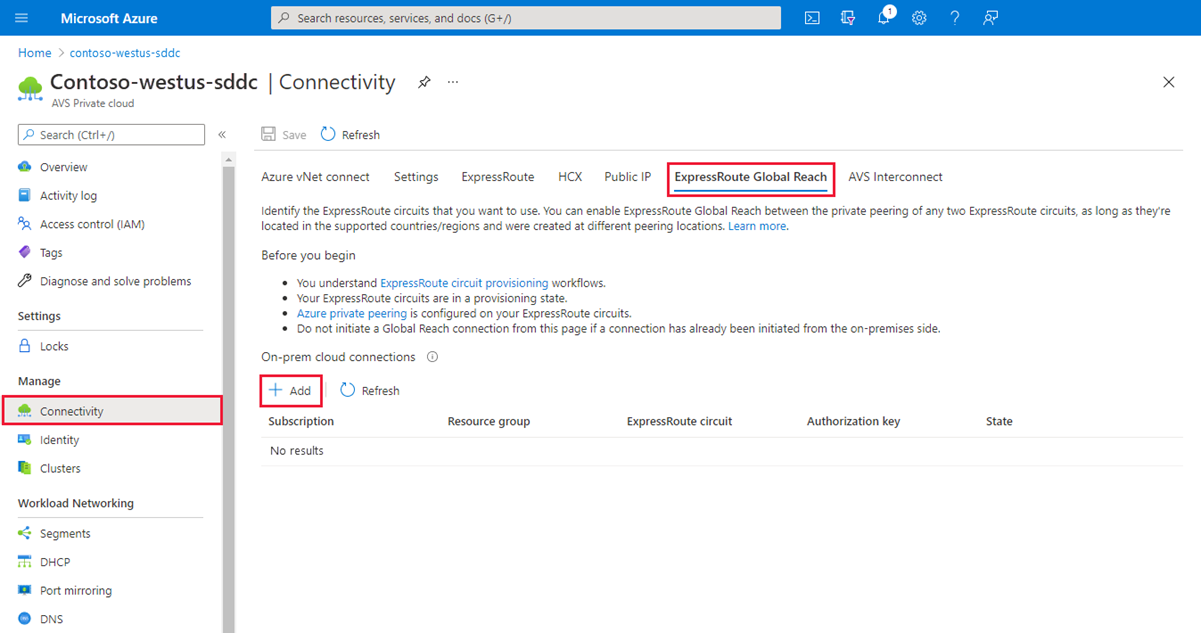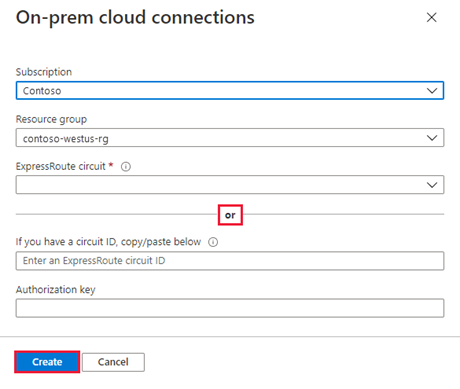Poznámka
Přístup k této stránce vyžaduje autorizaci. Můžete se zkusit přihlásit nebo změnit adresáře.
Přístup k této stránce vyžaduje autorizaci. Můžete zkusit změnit adresáře.
Po nasazení privátního cloudu Azure VMware Solution ho připojte k místnímu prostředí. ExpressRoute Global Reach propojuje vaše místní prostředí s privátním cloudem Azure VMware Solution. Připojení ExpressRoute Global Reach se vytváří mezi okruhem ExpressRoute privátního cloudu a existujícím připojením ExpressRoute k místním prostředím.
Poznámka:
Můžete se připojit přes síť VPN, ale to je mimo rozsah pro tuto úvodní příručku.
V tomto článku:
- Vytvoření ověřovacího klíče ExpressRoute v místním okruhu ExpressRoute
- Vytvoření partnerského vztahu privátního cloudu s místním okruhem ExpressRoute
- Ověření připojení k místní síti
Po dokončení této části postupujte podle dalších kroků uvedených na konci tohoto kurzu.
Požadavky
Projděte si dokumentaci k povolení připojení v různých předplatných Azure.
Samostatný funkční okruh ExpressRoute pro připojení místních prostředí k Azure, který je okruh 1 pro peering.
Ujistěte se, že všechny brány, včetně služby poskytovatele ExpressRoute, podporují 4 bajtové číslo autonomního systému (ASN). Azure VMware Solution používá pro reklamní trasy 4 bajtové veřejné sítě ASN.
Poznámka:
Pokud inzeruje výchozí trasu do Azure (0.0.0.0/0), ujistěte se, že se kromě výchozí trasy inzeruje i konkrétnější trasa obsahující vaše místní sítě, která umožňuje přístup ke správě řešení Azure VMware. Síť pro správu služby Azure VMware Solution zahodí jednu trasu 0.0.0.0/0, aby zajišťovala úspěšný provoz služby.
Vytvoření ověřovacího klíče ExpressRoute v okruhu ExpressRoute na pracovišti
Vlastník okruhu vytvoří autorizaci, která vytvoří autorizační klíč, který uživatel okruhu použije k připojení bran virtuální sítě k okruhu ExpressRoute. Autorizace je platná pouze pro jedno připojení.
Poznámka:
Každé připojení vyžaduje samostatnou autorizaci.
V okruhech ExpressRoute v levém navigačním panelu v části Nastavení vyberte Autorizace.
Zadejte název autorizačního klíče a vyberte Uložit.
Po vytvoření se nový klíč zobrazí v seznamu autorizačních klíčů okruhu.
Zkopírujte autorizační klíč a ID ExpressRoute a použijte je v dalším kroku k dokončení partnerského připojení.
Přímé propojení privátního cloudu a místního prostředí
Teď, když jste vytvořili autorizační klíč pro okruh ExpressRoute soukromého cloudu, můžete ho propojit s místním okruhem ExpressRoute. Propojení se provádí z místního okruhu služby ExpressRoute v Azure portálu. K dokončení partnerského propojení použijete ID prostředku (ID okruhu ExpressRoute) a autorizační klíč vašeho privátního cloudového okruhu ExpressRoute.
V privátním cloudu v části Spravovat vyberte Připojení>ExpressRoute Global Reach>Přidat.
Zadejte ID ExpressRoute a autorizační klíč vytvořený v předchozí části.
Vyberte Vytvořit. Nové připojení se zobrazí v seznamu místních cloudových připojení.
Ověření připojení k místní síti
V místním hraničním směrovači byste teď měli vidět, kde ExpressRoute připojuje segmenty sítě NSX-T Data Center a segmenty správy řešení Azure VMware.
Důležité
Každý má jiné prostředí a někteří budou muset těmto trasám umožnit šíření zpět do místní sítě.
Další kroky
Pokračujte dalším kurzem instalace doplňku VMware HCX do privátního cloudu Azure VMware Solution.